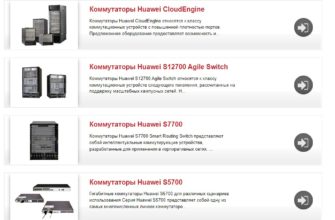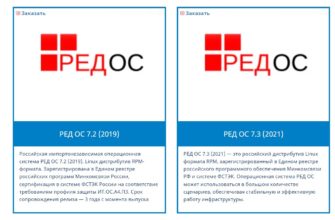Пытаясь прошить свой мобильный телефон, и потерпев по различным причинам неудачу, пользователь может обнаружить, что гаджет перестал подавать признаки жизни. И при подключении к ПК определяется как «Qualcomm HS-USB QDloader 9008», который требует прошивки. Различные способы вывести устройство из данного «кирпичного» состояния оказываются неэффективными. А специалисты сервисного центра или заламывают за ремонт солидную цену, или вовсе рекомендуют выкинуть девайс в мусорное ведро. В данном материале я разберу, какие есть способы вывести гаджет из данного состояния. А также какие инструменты нам в этом помогут.
Кирпичи бывают разные чёрные, белые, красные
Как известно, существуют несколько вариантов состояния телефона типа «кирпич» (brick).
| Вид | Особенности |
|---|---|
| Очень лёгкий кирпич (very soft brick) | Данное состояние возникает из-за некорректно установленной прошивки, при этом гаджет подаёт признаки жизни – светится белый экран, видно лого, даже может быть доступна загрузочная анимация, возможен вход в рекавери. Сама же загрузка аппарата не происходит. |
| Лёгкий кирпич (soft brick) | В данном состоянии гаджет не включается, и может даже не подавать признаки жизни. При этом таблица разделов девайса не повреждена и доступна для работы. |
| Тяжёлый кирпич (hard brick) | Флеш память не видна, телефон определяется как com-порт. Повреждена цепь загрузчиков, а также, возможно, и сама таблица разделов. |
| Очень тяжёлый кирпич (hard hard brick) | Гаджет никак не определяется при подключении к ПК. |
С третьим (и довольно тяжёлым) случаем мы и имеем дело в нашей ситуации, когда подключенный к ПК телефон определяются как ком-порт HS-USB QDLoader 9008.
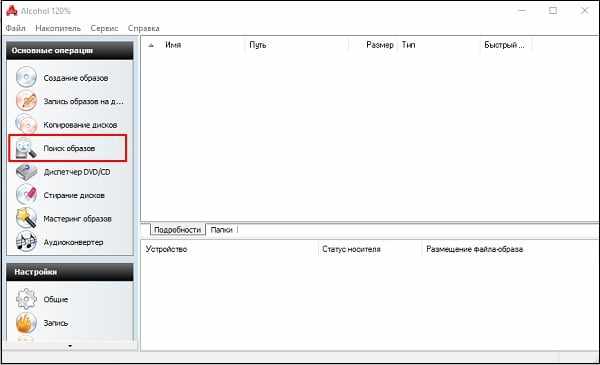
Как восстановить возможность прошивки с названием Qualcomm Hs USB Qdloader 9008
Желая просто перепрошить полученный «hard brick 9008» пользователь обычно терпит неудачу. Методика восстановления таких девайсов довольно различна, выполняется пользователями на свой страх и риск, с отсутствием гарантии положительных результатов. При этом существуют как программные способы решения данной проблемы (будут рассмотрены мной ниже), так и аппаратные, реализуемые путём замыкания ряда контактов в девайсе (с большой вероятностью спалить устройство).
Итак, рассмотрим несколько программных способов решения проблемы:
Способ №1. Общее восстановление системы
Для проведения комплекса мероприятию по оживлению девайса рекомендуется использовать ОС Виндовс 7, установленную QPST (Qualcomm Product Support Tools) 429 версии и выше, а также файлы восстановления для вашего процессора (например, для процессора 8064 это файлы родной прошивки, различные xml-файлы, 8064_msimage.mbn и другие).
Выполните следующее:
- Сначала нам необходимо восстановить «Qualcomm bootloader». Запускаем файл QPST Config.exe, переходимо во вкладку «Ports», кликаем на «Add New Port», выбираем возникший порт, и нажимаем на «ОК»,
- Затем, не закрывая конфигурационный файл, запускаем в той же папке файл emmcswdownload.exe. Затем выбираем наш порт, кликаем на «Browse» и подтверждаем,
- После этого слева сверху должно появиться изображение с компьютером и названием нашего порта в режиме «download»,
- В строке «Flash Programmer file» вводим «MPRG8064.hex» (у вас может быть другое название, соответствующее вашему процессору),
- В строке «Boot Image» вводим 8064_msimage.mbn (у вас вновь будет другое название),
- Устанавливаем галочки на опциях «Program Boot Loaders, Trusted Mode»,
- Забираем галочку с «Programm MMC device»,
- Устанавливаем галочку на «Search Path», и указываем программе папку, где имеются файлы программера 8064,
- Кликаем на «Load XML def» и грузим файл «rawprogram0.xm»,
- Теперь жмём на «Load patch def» и грузим файл «patch0.xml»,
- Кликаем на «Download», после чего гаджет должен перейти в состоянии «лёгкий кирпич», и выйти из состояния порта 9008.
Способ №2. Подходит для телефонов с прошивкой LG
Порядок действий для устранения проблемы с Qualcomm Hs USB Qdloader 9008 на устройствах LG:
- Загрузите и установите драйвера к вашему телефону на ПК,
- Загрузите и установите на ПК программу для прошивки (восстановления) устройств «BoardDiag»,
- Загрузите TOT-файлы,
- Распакуйте все эти архивы (включая ТОТ-файлы) в какую-нибудь директорию на диске С,
- Изымите аккумулятор из гаджета,
- Подключите девайс к ПК через ЮСБ-кабель,
- Вставьте аккумулятор обратно,
- Запустите «BoardDiag» и установите настройки так, как на картинке:

В частности:
- AP Chipset: W3 W5 (ms8610),
- Com Port: получите номер порта из диспетчера устройств,
- Target Dir: Новая папка, созданная вами на диске С,
- BIN: Выберите .tot-файл,
- DIR: Новая папка, созданная вами на диске С.
Затем:
- Нажмите на кнопку «Extract» и дождитесь окончания процесса,
- Убедитесь, что стоят галочки на опциях «AP Check» и «EMMC Test»,
- Нажмите на «START» и дождитесь, пока программа завершит требуемые операции,
- После завершение отсоедините смартфон от ПК,
- Вновь изымите батарею, подождите пару секунд, вставьте её обратно, и попытайтесь зайти в «Download mode» (удерживаем клавишу «громкость плюс» и подключаем к ЮСБ компьютера). Если получилось – значит вы можете прошить ваш гаджет.
Способ №3. Альтернативный способ решить проблему
Этот способ подходит, если вышеуказанные инструкции не дали результата:
- Используйте ПК с установленной Виндовс 7,
- Скачайте и установите программу «MiPhone», содержащую «MiFlash»,
- Подключите гаджет к ПК (устройство определяется как «Qualcomm HS-USB QDLoader 9008 COM плюс какой-либо номер),
- Скачиваем оригинальную прошивку для «FastBoot»,
- Затем запускаем «MiFlash», и пробуем прошить телефон (в программе гаджет также определяется как ком-порт с каким-либо номером),
- Во время прошивки не отключайте девайс, даже если начнёт активно мигать красный диод. Рекомендуется оставить ПК с подключенным к нему гаджетом до тех пор, пока диод не перестанет мигать (некоторые пользователи оставляли такую систему на ночь),
- Отключите устройство от комптютера, затем вновь подключите, и попробуйте вновь прошить устройство,
- Устройство может отобразиться на ПК как несколько дисков, с необходимостью их форматирования. Форматировать ничего не надо,
- Снова запустите «Miflash», устройство может определиться как «device memory flash». Вновь попробуйте его перепрошить,
- После прошивки нужно войти в «fastboot» без отключения телефона от ПК. Жмём кнопку увеличения громкости и питания – и если повезёт, то появится логотип,
- Далее вновь запустите «Miflash», устройство определится как положено, и, возможно, оживёт.
Заключение
Перечисленные выше способы имеют рекомендательный характер и не гарантируют 100% результата. Тем не менее, они помогли довольно многим пользователям. И могут быть рекомендованы как сподручный инструмент при борьбе с прошивкой в «кирпичном» состоянии Qualcomm Hs USB Qdloader 9008. Если же ни один из данных способов не оказался для вас эффективным, рекомендую обратиться на специализированный форум, где вам окажут помощь в решении вашего вопроса.